Problema
- Dopo aver contattato l'assistenza tecnica ESET, potrebbe essere richiesto di ricreare il problema e di fornire i file di log di Process Monitor.
- Scaricare e installare Process Monitor
- Raccogliere i file di log dei processi
- Raccogliere i file di log di avvio
Soluzione
Scaricare e installare Process Monitor
Scaricare Process Monitor da Microsoft Technet e salvarlo sul desktop.
Estrarre ProcessMonitor.zip, fare doppio clic su Procmon.exe e fare clic su Sì al prompt. Fare clic su Accetto se si accettano le condizioni del Contratto di licenza con l'utente finale.
Nella finestra principale, fare clic su Filter → Enable Advanced Output.
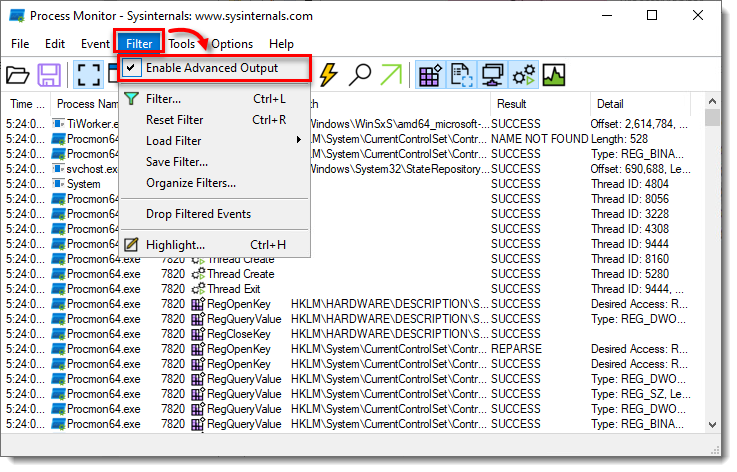
Figura 1-1
Fare clic sull'immagine per ingrandirla in una nuova finestraPer raccogliere i registri specifici richiesti dall'Assistenza tecnica, consultare le istruzioni appropriate riportate di seguito:
Raccogliere i file di log dei processi
Process Monitor inizia a registrare i registri non appena viene aperto. Fare clic sull'icona di cattura
 per interrompere la registrazione dei registri.
per interrompere la registrazione dei registri.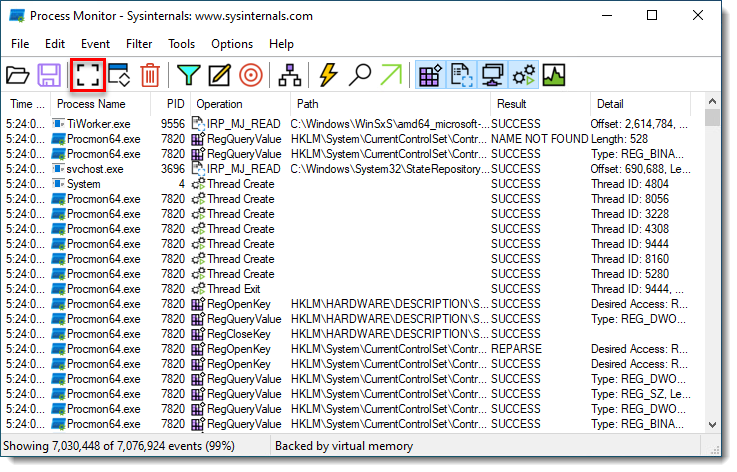
figura 2-1
Fare clic sull'immagine per ingrandirla in una nuova finestraFare clic sull'icona del cestino per cancellare l'elenco dei file di log correnti.
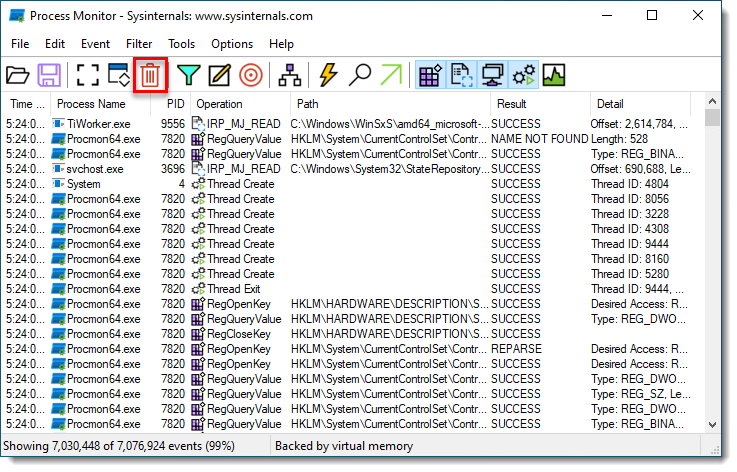
Figura 2-2
Fare clic sull'immagine per ingrandirla in una nuova finestraFare clic sull'icona di acquisizione
 per avviare l'acquisizione di nuovi file di registro e riprodurre il problema. Dopo aver riprodotto il problema, fare nuovamente clic sull'icona di cattura per interrompere la registrazione dei registri.
per avviare l'acquisizione di nuovi file di registro e riprodurre il problema. Dopo aver riprodotto il problema, fare nuovamente clic sull'icona di cattura per interrompere la registrazione dei registri.Fare clic sull'icona di salvataggio per salvare i nuovi file di registro. Nella finestra a comparsa, selezionare Tutti gli eventi → opzione Native Process Monitor Format (.PML) e fare clic su OK.
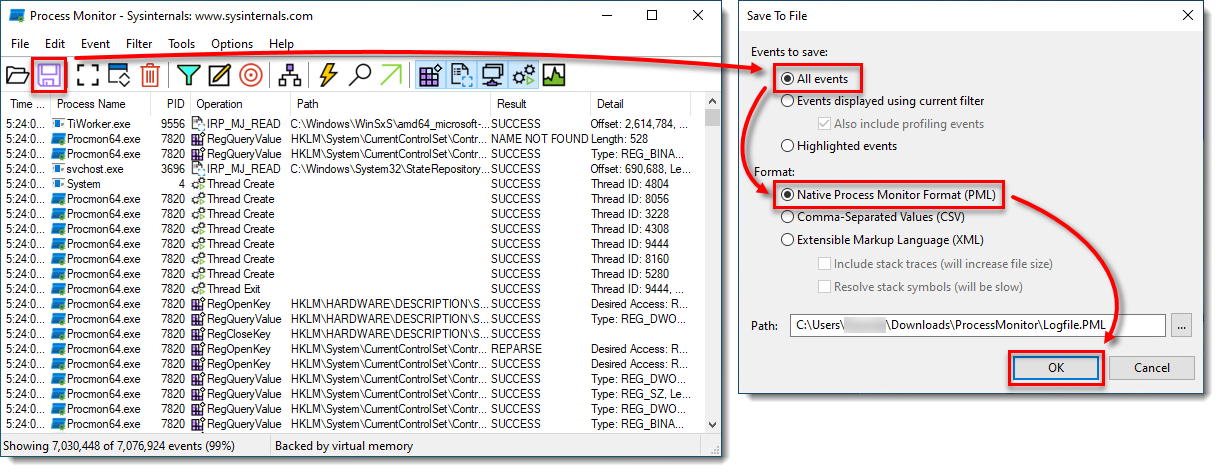
Figura 2-3
Fare clic sull'immagine per ingrandirla in una nuova finestraNavigare fino alla cartella ProcessMonitor in cui sono stati salvati i file; potrebbe essere necessario make hidden files visible per visualizzare questa cartella.
Selezionare i file di registro, fare clic con il pulsante destro del mouse e selezionare Invia a → cartella compressa (zippata) dal menu contestuale per creare un file .zip.
Se non lo si è ancora fatto, aprire un caso con l'Assistenza tecnica ESET prima di inviare il file .zip.
Allegare il file .zip a un'e-mail di risposta all'Assistenza tecnica ESET. Un rappresentante dell'Assistenza Tecnica esaminerà il registro e risponderà il prima possibile con le azioni consigliate in base ai risultati ottenuti. Se non è possibile allegare un file di registro zippato, modificare l'estensione del file in .file (ad esempio, SysInspector.file).
Raccogliere i file di registro di avvio
Fare clic su Options → Enable Boot Logging.
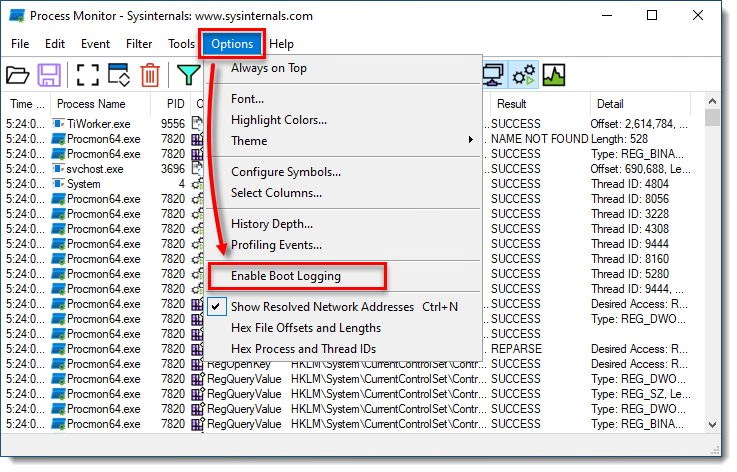
Figura 3-1
Fare clic sull'immagine per ingrandirla in una nuova finestraSelezionare la casella di controllo accanto a Generate thread profiling events per attivarla, impostare la frequenza su Every second e fare clic su OK.
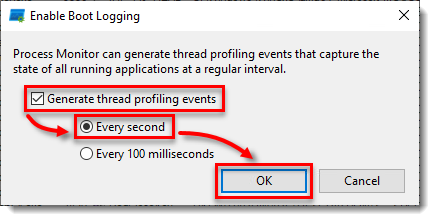
Figura 3-2
Fare clic sull'immagine per ingrandirla in una nuova finestraRiavviare il computer, riprodurre il problema ed eseguire Process Monitor. Fare clic su Yes al prompt per salvare il registro di avvio.
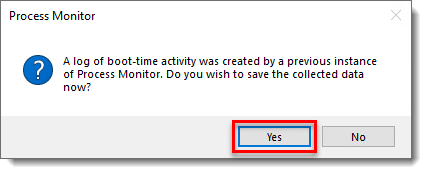
Figura 3-3
Fare clic sull'immagine per ingrandirla in una nuova finestraSalvare il registro di avvio come file Procmon Log (.PML) e annotare dove è stato salvato.
Navigare fino alla cartella in cui è stato salvato il file .PML; potrebbe essere necessario make hidden files visible per vedere questa cartella.
Selezionare i file di registro, fare clic con il pulsante destro del mouse e selezionare Invia a → cartella compressa (zippata) dal menu contestuale per creare un file .zip.
Se non lo si è ancora fatto, aprire un caso con l'Assistenza tecnica ESET prima di inviare il file .zip.
Allegare il file .zip a un'e-mail di risposta all'Assistenza tecnica ESET. Un rappresentante dell'Assistenza Tecnica esaminerà il registro e risponderà il prima possibile con le azioni consigliate in base ai risultati ottenuti. Se non è possibile allegare un file di registro zippato, modificare l'estensione del file in .file (ad esempio, SysInspector.file).